Azure Portal-irányítópultok
Nézzük meg, hogyan hozhat létre és módosíthat irányítópultokat az Azure Portalon. Ebben a leckében megismerheti az irányítópultok létrehozását és használatát. A következő leckében kipróbálja a tanultakat.
Mi az az irányítópult?
Egy irányítópult kezelőfelületi csempéknek az Azure Portalon megjelenő, testreszabható gyűjteménye. Csempéket adhat hozzá, távolíthat el és helyezhet el a kívánt nézet létrehozásához, majd irányítópultként mentheti a nézetet. Több irányítópultot is konfigurálhat, és igény szerint válthat közöttük. Irányítópultjait meg is oszthatja csapata más tagjaival.
Az irányítópultok rugalmasságot biztosítanak a megjelenítendő információk terén. Létrehozhat például irányítópultokat adott szerepkörökhöz a szervezeten belül, majd szerepköralapú hozzáférés-vezérléssel (RBAC) szabályozhatja, hogy ki férhet hozzá az egyes irányítópultokhoz.
Az irányítópultokat a rendszer JavaScript Object Notation- (JSON-) fájlként tárolja. Ez a formátum azt jelenti, hogy letölthet egy irányítópultot, és szerkesztheti közvetlenül a fájlt, majd feltöltheti újra az Azure-ba, vagy megoszthatja más felhasználókkal. Az Azure az irányítópultokat erőforráscsoportokon belül tárolja, ugyanúgy, mint bármely más, a portálon kezelhető erőforrást.
Ismerkedés az alapértelmezett irányítópulttal
Az alapértelmezett irányítópult neve "Irányítópult". Amikor bejelentkezik az Azure Portalra, és a portál menüjében az Irányítópult elemet választja, ez az öt csempét tartalmazó irányítópult jelenik meg.
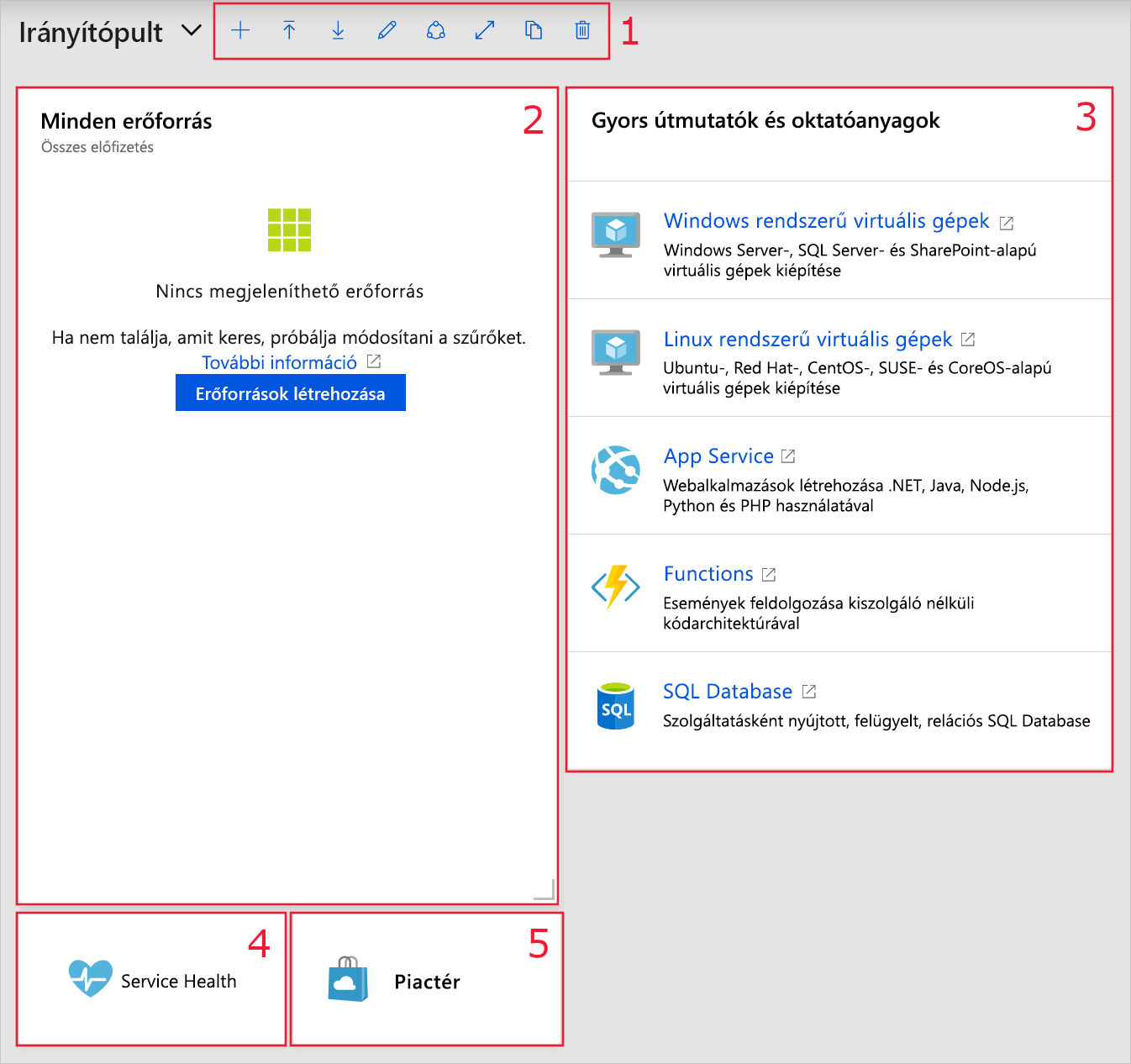
Irányítópultok létrehozása és kezelése
Az irányítópult tetején található vezérlőkkel irányítópultot hozhat létre, tölthet fel, szerkeszthet, exportálhat és oszthat meg. Az irányítópultokat teljes képernyősre állíthatja, klónozhatja vagy törölheti is.

Irányítópult kiválasztása
A bal szélső eszköztár tetején, az irányítópult neve mellett található az irányítópult-kijelölés legördülő vezérlője. Ha bejelöli ezt a vezérlőt, a fiókjához már definiált irányítópultok közül választhat. Ez a vezérlő egyszerűvé teszi, hogy több irányítópult között váltson különböző célokra.
A létrehozott irányítópultok kezdetben privátak; vagyis csak ön láthatja őket. Ahhoz, hogy egy irányítópult a vállalaton belül elérhető legyen, meg kell osztania. Ezt a lehetőséget később vizsgáljuk meg.
Új irányítópult létrehozása
Új irányítópult létrehozásához válassza a Létrehozás lehetőséget. Ha az Egyéni lehetőséget választja, az irányítópult-munkaterület csempék nélkül jelenik meg. Ezután tetszés szerint hozzáadhat, eltávolíthat és módosíthatja a csempéket, és nevet adhat az irányítópultnak. Ha végzett az irányítópult testreszabásával, a Mentés gombra kattintva mentheti és átválthat az irányítópultra.
A Feltöltés lehetőséget választva feltöltheti a testre szabott irányítópult JSON-fájlját ahelyett, hogy a portálon hozza létre az irányítópultot.
Exportálás
Az aktuális irányítópult JSON-fájlként való letöltéséhez válassza az Exportálás, majd a Letöltés lehetőséget. Ezután testre szabhatja és feltöltheti a fájlt, vagy más is feltöltheti a fájlt az Azure Portalra, hogy irányítópultként használhassa.
Az Exportálás lehetőséget is választhatja, majd a Nyomtatás lehetőséget választva kinyomtathatja az aktuális irányítópult egy példányát.
Irányítópult szerkesztése a portállal
Ha a portálon szeretné módosítani az aktuális irányítópultot, válassza a Szerkesztés (ceruza ikon) gombot, vagy kattintson a jobb gombbal az irányítópult háttérterületére, és válassza a Szerkesztés parancsot.
Az irányítópult szerkesztési módba vált.

A jobb oldalon található a Csempetár, amely számos különböző csempét jelenít meg, amelyek hozzáadhatók az irányítópulthoz. A csempegyűjteményt a keresőmezővel szűrheti, hogy csak a keresési kifejezésnek megfelelő elemek jelenjenek meg.
Ha csempét szeretne hozzáadni az irányítópulthoz, jelölje ki a csempét a listából, majd húzza a munkaterületre. Ezután áthelyezheti az egyes csempéket, átméretezheti vagy testre szabhatja a megjelenített adatokat.
Tipp.
Az elemeket egy erőforráslapról is felveheti, és rögzítheti őket az irányítópulton. Szolgáltatás használatakor keresse meg a Rögzítés ikont. Amikor kijelöli, megjelenik egy Rögzítés az irányítópulton panel, amely lehetővé teszi, hogy válasszon egy irányítópultot (vagy hozzon létre egy újat) a szolgáltatás részleteit tartalmazó csempéhez.
Szerkesztési módban az irányítópult munkaterülete négyzetekre van osztva. Minden csempének legalább egy négyzetet kell elfoglalnia, és a csempék a legközelebbi legnagyobb csempeelválasztókhoz igazodnak. Az átfedő csempék el lesznek mozdítva.
Csempeméret módosítása
Egyes csempék mérete meghatározott, és csak programozott módon szerkesztheti őket. Ha azonban egy csempe jobb alsó sarka szürke, átméretezheti a sarokjelző húzásával.
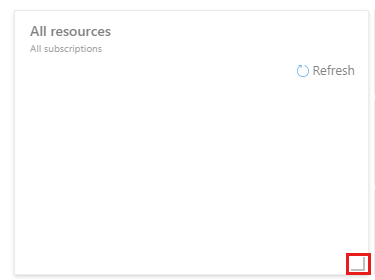
Másik lehetőségként kattintson a jobb gombbal a csempére, majd adja meg a kívánt méretet.
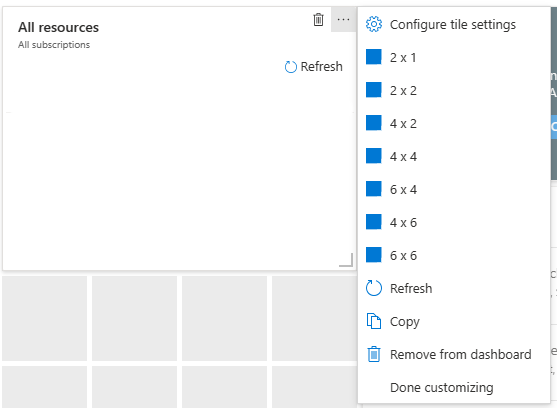
Csempebeállítások módosítása
Bizonyos csempék módosítható beállításokkal rendelkeznek. Az Óra csempével például a Szerkesztés gombra kattintva megnyithatja az Óra szerkesztése panelt. Ezután beállíthatja az időzónát, és megadhatja, hogy az idő 12 vagy 24 órás formátumban jelenjen-e meg.
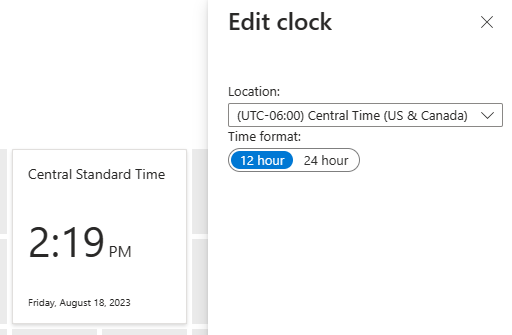
Több nemzeti/regionális vagy transzkontinentális vállalatok esetén több órát is hozzáadhat, amelyek mindegyike eltérő időzónával rendelkezik.
A módosítások elfogadása
Az Előnézet lehetőséget választva megtekintheti a javasolt módosításokat. Ha a csempéket a kívánt módon elrendezte, válassza a Mentés lehetőséget.
Irányítópult megosztása vagy a megosztás megszüntetése
Amikor új irányítópultot határoz meg, az privát lesz, és csak a fiókja számára látható. Ha mások számára is láthatóvá szeretné tenni, válassza a Megosztás lehetőséget.
A többi Azure-erőforráshoz hasonlóan meg kell adnia egy új erőforráscsoportot (vagy egy meglévő erőforráscsoportot), amelyben megosztott irányítópultokat tárolhat. Ha nem rendelkezik meglévő erőforráscsoporttal, az Azure létrehoz egy irányítópultok erőforráscsoportot a megadott helyen.
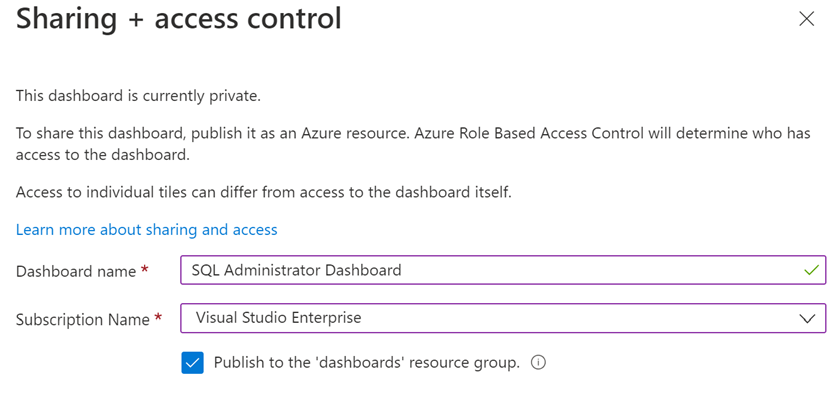
Miután megosztotta az irányítópultot, a Megosztás helyett egy megosztás kezelése hivatkozás jelenik meg az irányítópult tetején. Innen megszüntetheti az irányítópult megosztását, vagy a Hozzáférés-vezérlés lehetőséget választva megadhatja, hogy ki tekintheti meg és szerkesztheti az irányítópultot.
Irányítópult klónozása
Az irányítópult klónozása létrehoz egy azonnali másolatot "Az irányítópult neve< klónozása>" néven, és szerkesztési módban nyitja meg a másolatot.
A klónozással egyszerűen létrehozhat irányítópultokat, mielőtt megosztaná őket. Ha például egy olyan irányítópulttal rendelkezik, amely hasonló a megosztani kívánt újhoz, klónozhatja azt. Elvégezheti a szükséges módosításokat, majd megoszthatja.
Irányítópult törlése
A törlés eltávolítja az irányítópultot az elérhető irányítópultok listájából. A rendszer kéri, hogy erősítse meg, hogy törölni szeretné az irányítópultot, de a törölt irányítópultok nem állíthatók helyre.
Most próbálja ki ezeket a lehetőségeket egy új irányítópult létrehozásával.